windows11怎么设置语言 windows11设置语言教程
更新日期:2023-02-09 08:47:54
来源:互联网
windows11怎么设置语言?很多更新windows11系统的用户发现自己安装的版本都是并不是中文的,完全看不懂应该怎么操作,遇到这种情况怎么办好呢?下面我们就一起来看看windows11设置语言教程,教你将windows11系统语言设置为中文吧。
windows11怎么设置语言
1、首先点击任务栏下方的开始菜单,打开设置。
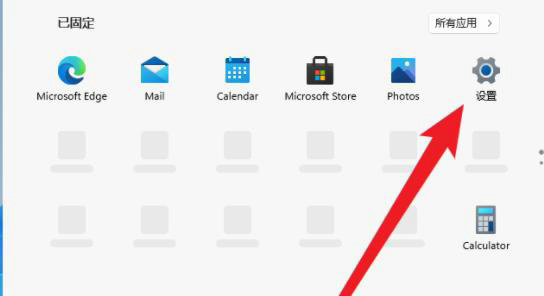
2、在Windows Settings下,点击“Time & Language”。
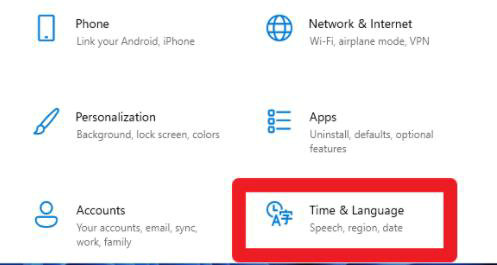
3、在左侧点击Language(语言),并选择右侧的“Add a language(添加语言)”。
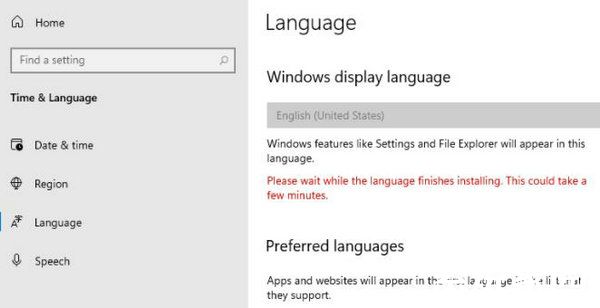
4、Choose a language to Install(选择要安装的语言),搜索China,再选择中文。

5、在Install Language features(安装语言功能)下,勾选全部选项,最后点击Install安装。

6、此时会提示:Settings Windows display language(设置Windows显示语言),
点击Yes, sign out now,注意安装后,注销或重启才可以生效。
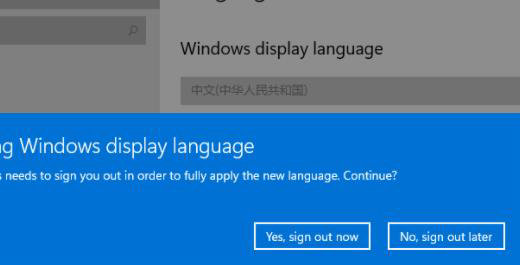
7、此时提示Signing out(正在注销)等待即可。

8、最后就可以看到自己的系统已经设置成中文了。
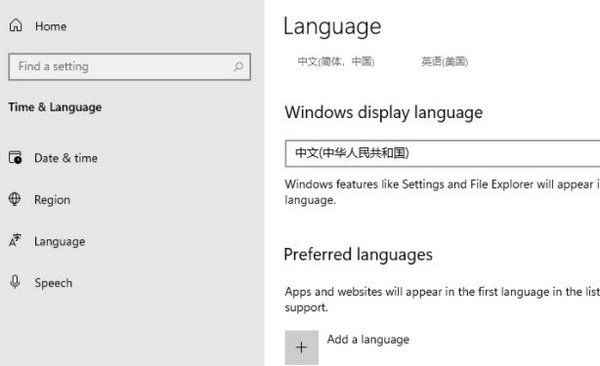
以上就是windows11设置语言教程,更改之后会立即生效了。
常见问题
- 知乎小说免费阅读网站入口在哪 知乎小说免费阅读网站入口分享365438次
- 知乎搬运工网站最新入口在哪 知乎盐选文章搬运工网站入口分享218665次
- 知乎盐选小说免费网站推荐 知乎盐选免费阅读网站入口分享177208次
- 原神10个纠缠之缘兑换码永久有效 原神10个纠缠之缘兑换码2024最新分享96861次
- 羊了个羊在线玩入口 游戏羊了个羊链接在线玩入口70746次
- 在浙学网页版官网网址 在浙学官方网站入口66419次
- 王者荣耀成年账号退款教程是什么?王者荣耀成年账号可以退款吗?64796次
- 地铁跑酷兑换码2024永久有效 地铁跑酷兑换码最新202458573次
- paperpass免费查重入口58502次
- 蛋仔派对秒玩网址入口 蛋仔派对秒玩网址入口分享57697次

